Dies ist eine alte Version des Dokuments!
Neuer Vorgang
In Venalis wird sämtlicher Schriftverkehr in Form eines Auftrags (z.B. Angebot, Auftragsbestätigung, Lieferschein, Rechnung u.s.w.) als Vorgang bezeichnet. Dabei verfolgt Venalis bei den Vorgangsarten eine strenge Hierarchie. Ein Angebot wird beispielsweise „fortgeführt“ (weiterverarbeitet) in eine Auftragsbestätigung, eine Auftragsbestätigung wiederum in einen Lieferschein. Verschiedene Vorgangsarten lassen sich dabei überspringen. Das bedeutet, Sie können ein Angebot direkt in eine Rechnung fortführen. Nicht möglich ist aber beispielsweise das Fortführen einer Rechnung in einen Lieferschein. Gleiche Vorgangsarten eines Kunden lassen sich auch gebündelt fortführen (z.B. für eine Sammelrechnung). Dazu markieren Sie die gewünschten Vorgänge mit der <LEERTASTE> und klicken anschließend auf Fortführen. Venalis schlägt dann automatisch die nächst höhere Vorgangsart vor.
Um einen neuen Vorgang zu erfassen klicken Sie im Hauptmenü auf den Button „Neuer Vorgang Kunde“, 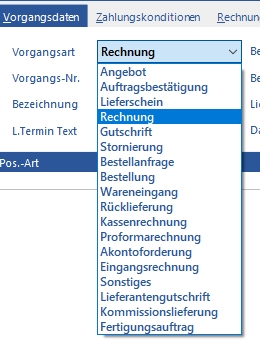 „Neuer Vorgang Lieferant“, links in der Schnellstartleiste auf „Neuer Vorgang“ oder wählen den Menüpunkt „Neuen Vorgang anlegen“ unter „Bearbeiten“. Bei den Buttons „Neuer Vorgang Kunde“ bzw. „Neuer Vorgang Lieferant“ können Sie durch Klicken auf den kleinen Pfeil rechtsseitig auf dem Button eine Vorauswahl treffen was angelegt werden soll. Ansonsten wird immer die in den Vorgangseinstellungen definierte Vorgangsart vorgeschlagen. Diese lässt sich in der Auswahlbox „Vorgangsart“ oben links in eine andere Vorgangsart ändern. Venalis schlägt bei Neuanlage sämtliche Vorgangsarten vor, beim Fortführen nur die Gültigen.
„Neuer Vorgang Lieferant“, links in der Schnellstartleiste auf „Neuer Vorgang“ oder wählen den Menüpunkt „Neuen Vorgang anlegen“ unter „Bearbeiten“. Bei den Buttons „Neuer Vorgang Kunde“ bzw. „Neuer Vorgang Lieferant“ können Sie durch Klicken auf den kleinen Pfeil rechtsseitig auf dem Button eine Vorauswahl treffen was angelegt werden soll. Ansonsten wird immer die in den Vorgangseinstellungen definierte Vorgangsart vorgeschlagen. Diese lässt sich in der Auswahlbox „Vorgangsart“ oben links in eine andere Vorgangsart ändern. Venalis schlägt bei Neuanlage sämtliche Vorgangsarten vor, beim Fortführen nur die Gültigen.
Nach der Auswahl und Bestätigung der Vorgangsart, zeigt Venalis automatisch den Kunden- oder je nach Vorgangsart, den Lieferantenauswahldialog an. Suchen Sie wie unter Stammdaten beschrieben einen Kunden oder Lieferanten und bestätigen Sie die Auswahl mit <ENTER>. Wenn Sie die Kundenliste unter Stammdaten öffnen, wird mit der Taste <ENTER> ein Kunde zur Bearbeitung geöffnet. Ist die Kundenliste wie in diesem Fall eine „Auswahlliste“, wird mit der Taste <ENTER> der gewünschte Datensatz ausgewählt bzw. in den Vorgang übernommen. Bei der Übernahme eines Kunden oder Lieferanten werden sämtliche Vorgaben des Kunden oder Lieferanten in den Vorgang übernommen. Dies betrifft im Einzelnen die Zahlart, die Versandart, Zahlungskonditionen, Gesamtrabatt, Lieferanschriften u.s.w. In den 4 Tabulatoren im oberen Bereich des Erfassungsdialogs lassen sich diese selbstverständlich für diesen einen Vorgang ändern.
Die Tabulatoren im einzelnen:
Vorgangsdaten
Vorgangs-Nr.
Wird ein neuer Vorgang angelegt, kann dieser solange abgebrochen werden, bis er das erste mal gespeichert wurde. Wir ein Vorgang gespeichert, vergibt Venalis automatisch eine Vorgangs-Nr. Das Format der Vorgangsnummern können Sie unter Vorgaben → Vorgangsverwaltung → Nummernkreise definieren.
Bezeichnung
In diesem Feld können Sie einen Kommentar oder ähnliches hinterlegen. Nach dieser Bezeichnung kann später auch gesucht werden.
Liefertermin Text
Neben dem Lieferdatum, der Auswirkungen auf Steuersätze u.s.w. hat, können Sie einen Liefertermin in Textform (z.B. KW27, in 2 Wochen oder ähnliches) eintragen.
Bestellt von
Hier können Sie manuell hinterlegen, wer bei Ihnen bestellt hat. Dies ist nicht der Kunde, sondern kann ein Kürzel, Name oder was sonst zur Identifizierung beiträgt sein.
Bestell-Nr. Kunde
Sendet ein Kunde seine Bestellung, können Sie in diesem Feld die Bestell-Nr. des Kunden hinterlegen.
Liefertermin
Der Liefertermin hat Auswirkungen auf die Steuerberechnung einer Rechnung, Gutschrift, Stornierung, Eingangsrechnung oder Rücklieferung.
Datum
Das Datum ist das Erfassungsdatum des Vorgangs und hat ebenfalls Auswirkungen auf die Steuerberechnung / Buchung einer Rechnung u.s.w..
Kunden-Nr., Suchbegriff u.s.w.
Diese Felder werden durch die Auswahl eines Kunden gefüllt. Haben Sie bei der Erstauswahl einen falschen Kunden gewählt, können Sie die Kundenauswahl mit dem Button „…“ hinter der Kunden-Nr. erneut durchführen. Mit dem Button „P“ hinter dem Suchbegriff können Sie die Post-/Rechnungsanschrift in diesem Vorgang manuell anpassen.
Ansprechpartner
Sofern bei dem gewählten Kunden Ansprechpartner hinterlegt wurden, können Sie in dieser Auswahlbox den korrekten Ansprechpartner auswählen. MIt dem Button „x“ hinter der Auswahlbox können Sie einen fälschlich gewählten Ansprechpartner entfernen.
Hinweise / Bemerkung
Die Textbox zeigt das Bemerkungsfeld des Kunden.
Auftragsart
Unter Vorgaben → Vorgangsverwaltung → Auftragsarten können Sie weitere Auftragsarten hinterlegen. Vorgesehen ist das Feld um zu beschreiben, ob es sich um einen Standard, Express oder ähnlichem Auftrag handelt.
Kreditlimit
Zeigt das beim Kunden hinterlegte Kreditlimit an. Bei Überschreitung des Limits in einem Vorgang erhalten Sie eine Meldung.




